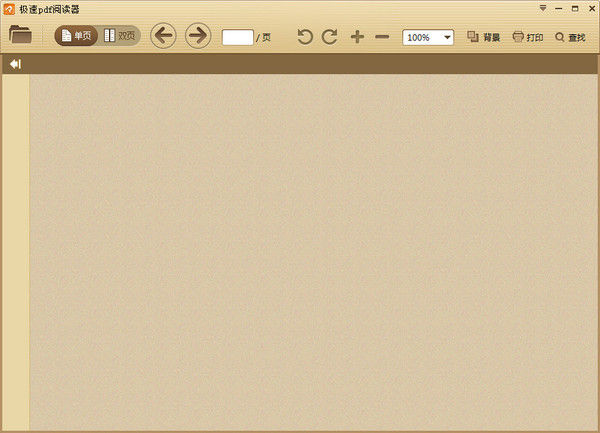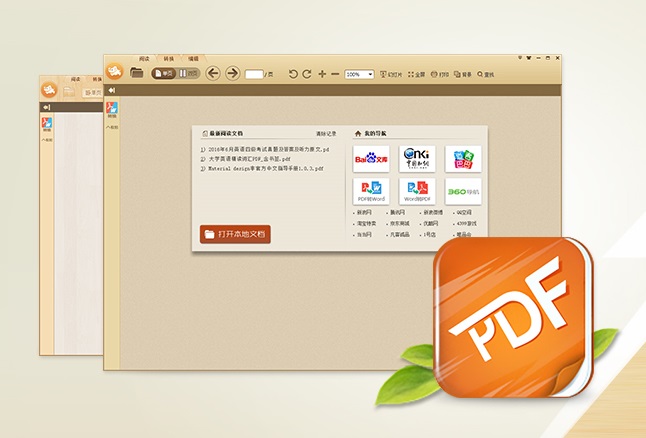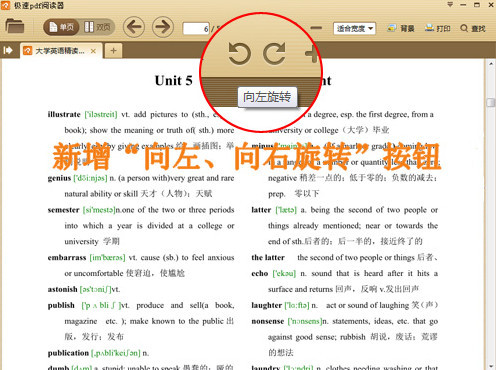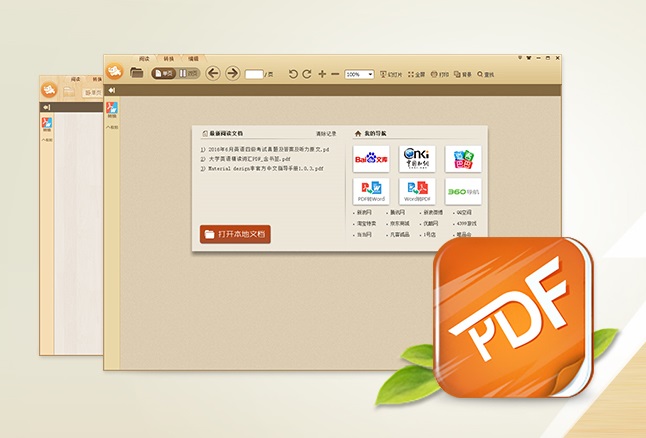
【官方介绍】
极速PDF阅读器是一款闪电般好用的的PDF阅读器,体积小、启动速度快,十分轻巧且占用内存极少;提供单页、书本模式个性阅读,又有全屏、幻灯片等功能;特色的目录提取、精准的搜索功能;同时推出“注释”功能:写字、高亮、下划线、箭头、画线、矩形、椭圆、删除线、波浪线。【软件特点】
一:小巧快速体积仅有5.4M大小,十分轻巧同时占用内存极少;经过全面框架优化,瞬间启动,渲染更快速,给您带来极速的阅读体验。
二:个性阅读
阅读器提供了单页模式和书本模式两种阅读模式,同时又有全屏、幻灯片等功能助您随心切换。多种阅读模式,让您随心所欲畅游书海。
三:目录提取
阅读器为您自动提取文档目录,并显示出来,可以方便您通过查看文档目录,快速定位自己需要的内容,让您阅读更省事。
四:精准搜索
经过速度优化的文本搜索技术,让您快速精准的搜索PDF文件的内容,让您阅读更轻松。
五:注释功能
支持写字、高亮、下划线、箭头、画线、矩形、椭圆、删除线、波浪线。

【使用技巧】
一、取消右键显示1)打开界面
2)进入“设置”
3)点击勾选“取消桌面右键提醒文字”
二、取消桌面快捷
取消极速pdf转word桌面图标:直接删除即可(ps:快捷方式直接删除不会影响阅读器任何功能)
三、问题反馈入口
1.1)打开界面2)进入“设置”3)点击“问题反馈”(见图1)
四、PDF转换入口
1)双击极速PDF转Word桌面快捷
2)点击软件界面左侧栏“PDF转换”按钮
3)鼠标右键---点击“极速PDF转Word”
五、默认阅读设置
1)打开界面进入“设置”点击勾选“把极速PDF阅读器设置为默认”
六、书签目录位置
1)打开电脑“我的文档”2)双击“jisupdf”文件夹3)找到“bookmark”文件
(bookmark为书签添加文档,想将添加了书签的PDF文档拷贝给朋友或其他电脑上,将其一起拷贝放置其对应目录下即可。
【使用教程】
极速pdf阅读器如何清理记录我们在使用极速pdf阅读器的时候,通过打开文档可以查看阅读记录。

这些阅读文档打开多了以后,阅读记录也出现了很多条。

我们看一下这些记录,太多了就应该定期清理一下。

在页面中间上方有一个“清除记录”的地方,点击它。

点击以后,我们看到,原来多条阅读记录已经完全没有了。

极速PDF阅读器如何调整护眼模式?
步骤1:进入PDF阅读模式
首先,我们需要在电脑上打开极速PDF阅读器的应用程序,如果没有的话,可以尝试安装并使用,用这款软件阅读PDF文档比较节省空间,如图所示。

点击打开极速PDF阅读器进入到它的主页面以后,我们可以看到一些功能菜单和应用选项,我们点击左下角的“打开本地文档”菜单,如图所示。

点击“打开本地文档”以后,页面弹出了一个需要我们选择路径的对话框,我们可以根据实际情况,点击想要打开的文件的路径,如图所示。

找到文档所在的路径以后,点击确定就可以打开我们想要找到的PDF文档。为了演示需要,我们随意打开一个文档,文档的背景底色是白色的,如图所示。

步骤2:设置PDF阅读背景护眼功能
在极速PDF阅读器的首页右上方的位置,我们会看到有几个应用功能菜单,包括“背景”、“打印”、“查找”等,我们选择“背景”,如图所示。

点击工具栏中的“背景”,我们会看到一个下拉菜单,这个菜单中有几个不同的选项,比如“书香”、“护眼”、“夜间”等,如图所示。

我们根据自己保护眼睛的实际需要,可以选择其中的“护眼”选项,在下拉菜单中,我们点击“护眼”即可,如图所示。

点击“护眼”应用菜单以后,我们发现,原来的PDF文档的背景是白色的,现在已经变成了一种浅绿色的背景,看起来对眼睛有好处,说明我们的设置已经成功,如图所示。

极速PDF阅读器打印设置,如何横向打印设置?
首先我们打开pdf极速阅读器,然后点击打开本地文件;

然后在本地文件中找到要打印的文档,然后点击打开按钮即可打开;

打开之后,我们可以看到下图所示的界面,我们点击打印按钮即可;

这时候弹出的打印机设置界面,我们选择好索要选用的打印机之后,点击首选项设置;

如下图所示,在设置中,我们选择横向打印,点击确定即可;

如下图的打印预览页面,我们可以看到文档已经横向打印到一整张打印纸上了;